在使用 WPS 办公软件 进行文档处理时,遇到无法打印的情况时常会令用户感到苦恼。尤其是在提交报告或重要文件时,没有打印功能可能会导致工作延误。了解该问题的根本原因,有助于快速解决这一困扰。
常见问题:
解决方案
1.1 确保打印机处于正常状态
在开始使用 WPS 时,首先应检查打印机的状态。确认打印机是否已开机,指示灯是否正常闪烁。若打印机处于待机或故障状态,尝试重启打印机,确保它能够正常工作。
1.2 验证打印机与电脑的连接
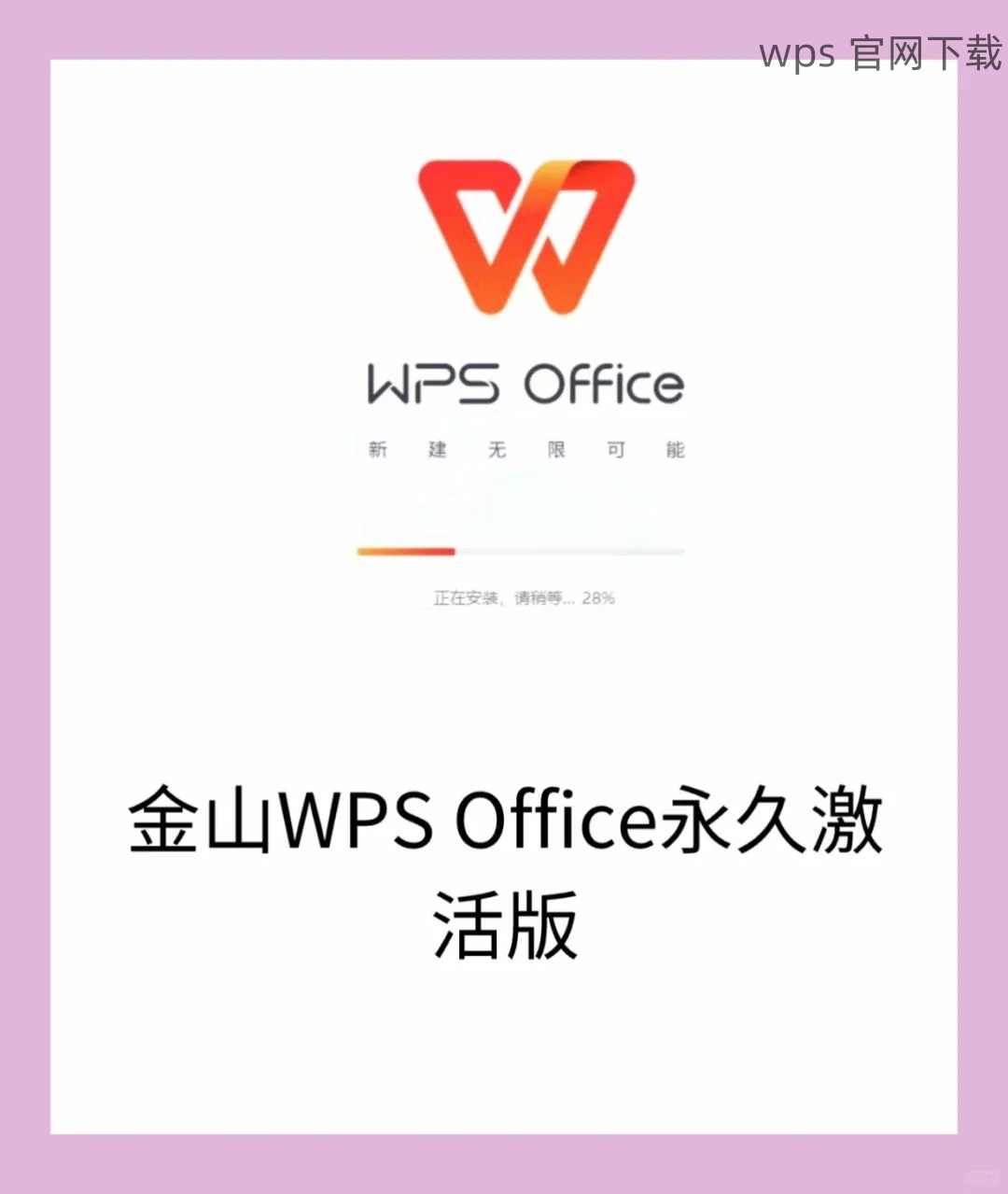
检查打印机与电脑之间的连接是否稳定。如果是 USB 连接,请确保数据线没有损坏且接触良好。若是无线打印机,需要确保网络连接正常,打印机与电脑在同一网络下。
1.3 进行打印机测试
打开打印机的控制面板,选择进行打印测试页面。这能够直接检验打印机的功能是否正常。如果测试打印成功,则问题可能不在打印机上。
2.1 检索驱动程序的版本
通过计算机的设备管理器,找到相应打印机的驱动程序。在设备管理器中,右键点击打印机名称,选择“属性”,查看驱动程序的细节。
2.2 下载最新的驱动程序
访问打印机制造商的官网,根据打印机的型号找到对应的驱动程序页面,下载最新的驱动程序。如果计算机无法自动更新驱动,可以手动下载进行安装。
2.3 安装驱动程序
执行下载后,按照提示完成安装,并重启计算机。确保所有更新的驱动程序正确加载。此步骤之后,可以再次尝试使用 WPS 进行打印。
3.1 确认 打印设置
打开 WPS 软件,进入打印设置界面。确保选择了正确的打印机,并检视其他打印选项,如纸张大小、打印范围等。这些设置直接影响打印结果,甚至可能导致打印失败。
3.2 重设 WPS 打印机配置
在 WPS 的设置中,尝试重置打印机配置。这一过程可能需要根据提示一步步进行,确保打印机配置恢复到默认状态。
3.3 升级 WPS 软件
确认使用的 WPS 版本是否是最新版本,若不是,请进行更新。软件版本过旧可能不兼容新型打印机,导致无法打印。
在体验 WPS 办公软件时,打印功能的异常能够显著影响工作效率。为了解决“WPS 无法打印”的问题,确保打印机连接正常、驱动程序更新及 WPS 设置准确无误,都至关重要。若问题依旧存在,考虑联系技术支持,获取进一步帮助。同时,定期保持对 WPS 软件下载、更新及相关功能的了解,有助于提升整体的办公体验。
